Zusammenfassung
Wie kann man Samsung Account erstellen? Was soll man machen, wenn er sein Samsung Account vergessen hat. Finden Sie Ihr Samsung Account und Passwort mit Ihrem Email im samsung.com zurück, oder wenn Sie den Name und die Geburt von Samsung Account erinnern können, können Sie Ihr Samsung Account ID zurückfinden. Sonst haben Sie die Wahl, EelPhone Google Account Removal, das Ihr Samsung Sperre ohne Samsung Account und Passwort entfernen kann.
Ähnlich wie Apple-ID kann Samsung Account in mehrere Samsung-Geräte verwenden und Daten zwischen Samsung-Geräte synchronisieren. Wenn Sie Gmail für Samsung-Account verwendet haben, können Sie mit Samsung Account Ihr Samsung-Geräte sperren/ entsperren.
- Teil 1: Samsung Account anmelden
- Teil 2: Wie kann man Samsung Account abmelden
- Teil 3: Samsung Konto zurückfinden
- Teil 4: Samsung Account ändern
- Teil 5: Samsung Account Passwort wiederherstellen mit EelPhone Google Account Removal
Teil 1: Samsung Account anmelden
Mit irgendeinem Email kann man Samsung Konto einrichten, sowohl in der Webseite auch auf dem Samsung-Geräte. Aber wenn ein Email vorher schon als Samsung Konto verwendet wurde, geht es nicht. Der Anmeldungsprozess ist folgende dargestellt:
Schritt 1: Öffnen Sie Browser und gehen Sie zu dieser Webseite:
https://account.Samsung.com/membership/intro. Klicken Sie auf „Konto erstellen“, um ein neuen Konto zu regiestieren.
Schritt 2: Regiestieren Sie mit einem Email, den vorher nicht für Samsung gebraucht wurde, als Samsung-Konto, egal Gmail/Outlook/Yahoo/Hotmail. Geben Sie alle Informationen ein, die gefragt wurden. Vergessen Sie nicht, dass man die Informationen für Wiederherstellung oder Rücksetzen des des Samsung-Accounts braucht.
Schritt 3: Gehen Sie zu Ihrem Email, um die Link aus die Bestätigungsemail von Samsung zu klicken und auf die Webseite zu gehen. Nachdem Ihr Samsung Konto bestätigt wurde, klicken Sie auf „Starten“. Bis jetzt haben Sie Ihr Samsung Konto, und dann können Sie weitere Sachen online einstellen.
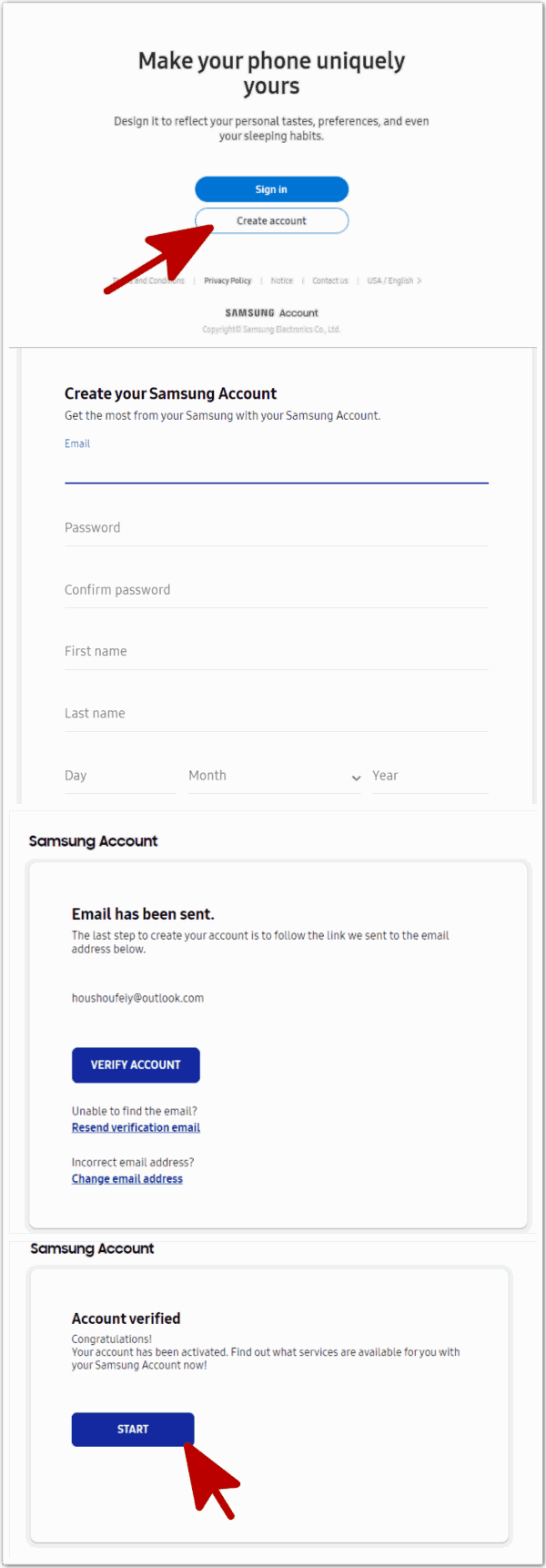
Sie können Samsung Konto in Ihrem Samsung-Gerät erstellen: Einstellung > Konto & Backup > Kontos > Konto einfügen > Samsung Konto > Konto erstellen. Geben Sie dann alle gefragte Informationen, um ein neuen Samsung Konto zu haben. Wenn Sie schon ein Samsung-Konto haben, melden Sie sich es in Einstellungen an.
Teil 2: Wie kann man Samsung Account abmelden
Wenn man Samsung Account ändern möchte, sollte man zuerst den alten Samsung Account von Ihrem Browser oder Einstellungen abmelden.
In recht oben der Webseite von Samsung klicken Sie auf das Account-Icon, dann auf „Abmelden“.
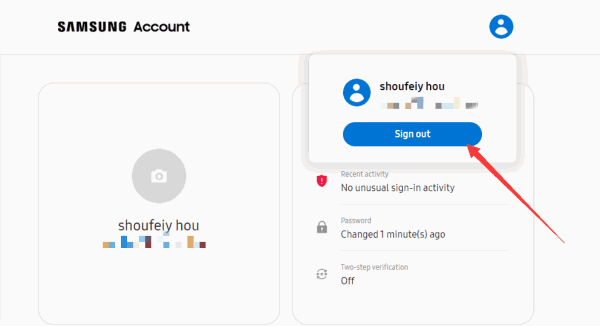
Teil 3: Samsung Konto zurückfinden
Mit Samsung-Konto kann man Backup von Samsung-Dateien machen. Wenn man Samsung-Account vergessen hat, kann man das Backup nicht wiederherstellen. Oben wurde schon erwähnt, dass die Informationen beim Regiestieren wichtig sind, da die dabei helfen können, Samsung Account zurückzufinden.
Schritt 1: Gehen Sie zur Webseite: https://account.Samsung.com/accounts/v1/MBR/findId#
Schritt 2: Unter dem Feature „Find ID“ geben Sie den Name und Geburtstag und andere Informationen ein, die Sie beim Regiestieren gegeben haben. Klicken Sie auf „Find My ID“, um Ihr Samsung-Account zurückzufinden.
Schritt 3: Melden Sie sich mit Samsung Passwort in Ihrem Samsung-Account an. Wenn Sie aber Ihr Passwort auch vergessen haben, gehen Sie zu nächsten Teil, um zuerst Ihr Samsung-Passwort zurückzusetzen. Als Voraussetzung sollten Sie Ihr Samsung-Account kennen.
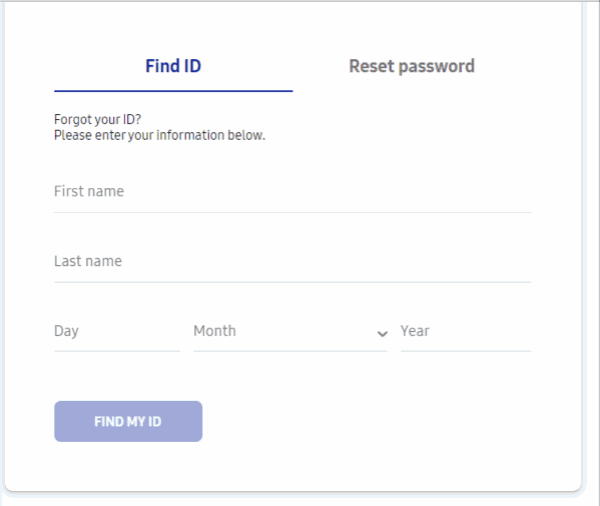
Hinweis: Sie sollten die genauen Samsung-Informationen eingeben: den Vor- und Nachnamen, den Geburtstag und das Passwort von Samsung-Account.
Teil 4: Samsung Account ändern
Wenn Sie Samsung Account besitzen und Ihr Passwort vergessen, können Sie mit Samsung ID ein neue Samsung Passwort festlegen.
Schritt 1: Gehen Sie zur Webseite: https://account.Samsung.com/accounts/v1/MBR/resetPassword#
Schritt 2: Geben Sie Ihr Samsung Account ein, klicken Sie auf „Weiter“.
Schritt 3: Gehen Sie zu Ihrem Email und klicken Sie den Link, der von Samsung Ihnen geschickt wurde, um den Zurücksetzen des Passworts zu bestätigen. Legen Sie ein neues Passwort fest.
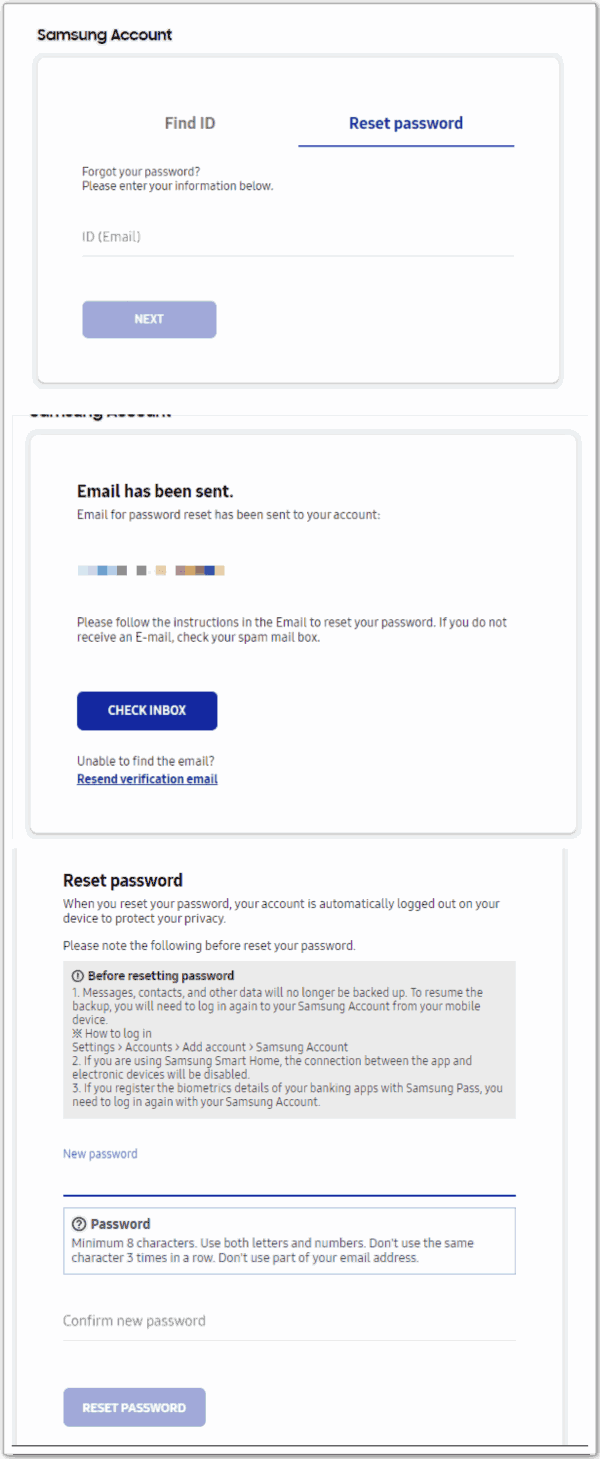
Hinweis: Um diese Methode zu benutzen, sind die zwei Voraussetzungen benötigt. Sie sollte Ihr Samsung Account in Kopf halten und Zugang zu Ihrem Email haben.
Teil 5: Samsung Account Passwort wiederherstellen mit EelPhone Google Account Removal
Wir möchten ein Google Mail-Konto verwenden, um ein Samsung-Konto zu erstellen. Wenn Sie das Zurücksetzen auf die Werkseinstellungen erzwingen, werden wir aufgefordert, das Samsung-Konto einzugeben, um das Samsung-Gerät anzumelden, wenn wir Samsung nicht von Samsung com wiederherstellen können. Wenn Sie das Zurücksetzen der Werkseinstellungen erzwingen, führt uns das Samsung-Gerät zum Bildschirm der Eingabe Samsung ID-Konto. Wenden Sie sich an EelPhone Google Account Removal, wenn Sie das Samsung-Konto mit der Telefonnummer oder der verknüpften E-Mail-Adresse nicht wiederherstellen können.
Auf dem Removal des EelPhone-Google-Kontos wird die neue Technologie verwendet, um die Google-Kontosperre nach einem abnormalen Zurücksetzen zu umgehen, ohne dass die PDA-Nummer erforderlich ist. Dies funktioniert für mehr Samsung-Geräte als zuvor. Führen Sie die detaillierten Schritte zum Wiederherstellen des Samsung-Kontos aus, ohne das Google-Konto und das Kennwort zu kennen.
Schritt 1: Laden Sie EelPhone Google Account Removal unter Windows kostenlos herunter und starten Sie es. Klicken Sie unter zwei Funktionen auf „Google Lock entfernen“.

Schritt 2: Klicken Sie auf „Entfernen starten“, um das Samsung-Konto zu entsperren. Es gibt den Hinweis vor dem Wiederherstellen der Samsung-ID: Stellen Sie sicher, dass die eindeutige Verbindung des Samsung-Telefons statt zweier Telefone besteht. Eine WIFI-Verbindung ist auch für den erfolgreichen Wiederherstellungsprozess erforderlich.
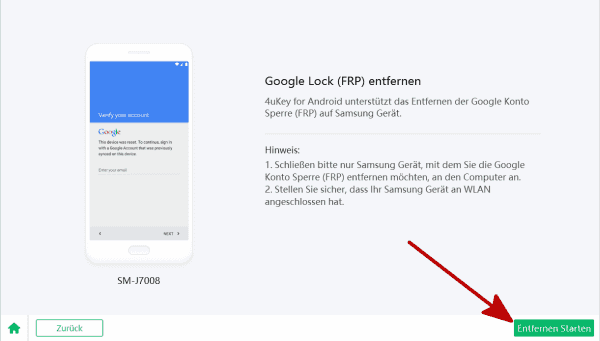
Schritt 3: Durch das Removal wird die Benachrichtigung an das Samsung-Gerät gesendet. Das Trennen wird der Vorgang fehlgeschlagen.

Schritt 4: Samsung öffnet ein Fenster, um die Apk-Datei von einem Link herunterzuladen, nachdem die Benachrichtigung erfolgreich empfangen wurde. Klicken Sie auf „Überprüfen“, um den Link auf dem gesperrten Samsung-Gerät zu öffnen und das Apk-Dokument herunterzuladen, nachdem Sie die URL erfolgreich geöffnet haben.

Schritt 5: Installieren Sie das Apk-Dokument. In diesem Dokument müssen Sie die Samsung-Einstellungen eingeben, in denen die PIN-Fensterfunktion aktiviert werden soll. Die Anleitung auf dem Removal enthält die Schritte zum Auffinden der PIN-Fensterfunktion. Aktivieren Sie sie einfach.

Schritt 6: Gemäß der Anleitung auf dem Removal zum Einrichten eines neuen Musters für Ihr Samsung-Gerät wird nun das Samsung-Konto entfernt.
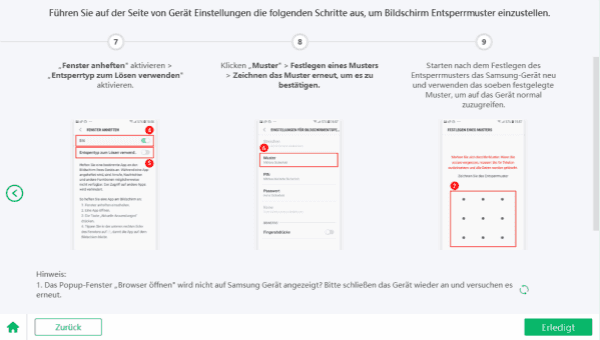
Schritt 7: Starten Sie das Samsung-Gerät neu, nachdem Sie das neue Muster eingerichtet haben. Gold auf den Ein- / Aus-Tasten und gleichzeitig die Lautstärke verringern, um es neu zu starten. Verwenden Sie das neue Muster, um die Google-Sperre auf dem Samsung-Telefon zu entsperren.
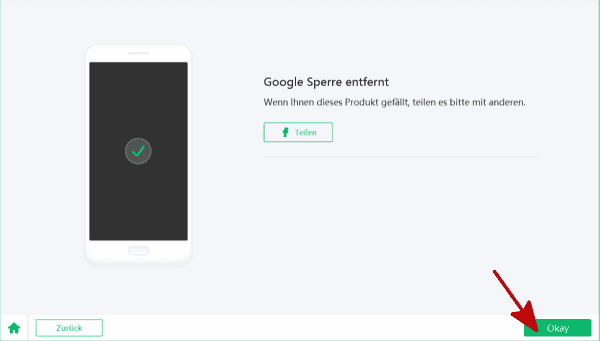
Schritt 8: Es dauert einige Zeit, daher sollten Sie etwas Geduld haben, wenn das Tool die Samsung Google-Sperre entsperrt.
Die beste Methode, um ein Samsung-Konto wiederherzustellen, ist immer noch Samsung com. Wenn Sie sich noch an einen Teil der Samsung-Kontoinformationen erinnern, suchen Sie das Samsung-Konto zurück. Oder erzwingen Sie das Zurücksetzen auf die Werkseinstellungen. Sie können sich auch an Eelphone Google Account Removal wenden, um die Samsung-Kontosperre zu umgehen.
Hannah
Der Artikel wurde zuletzt am 26.02.2021

Gefällt mir
 Vielen Dank für Ihr „Gefällt mir“!
Vielen Dank für Ihr „Gefällt mir“!




